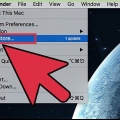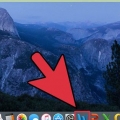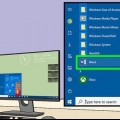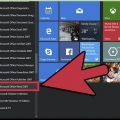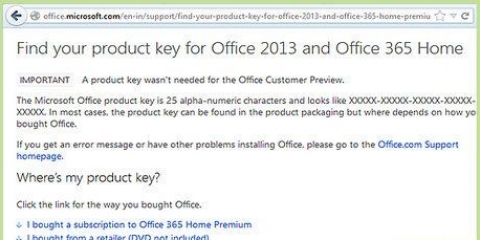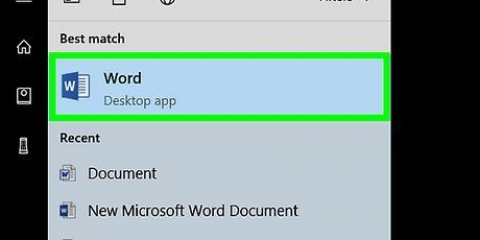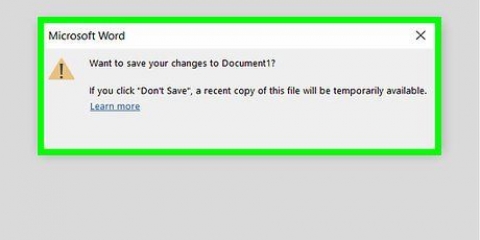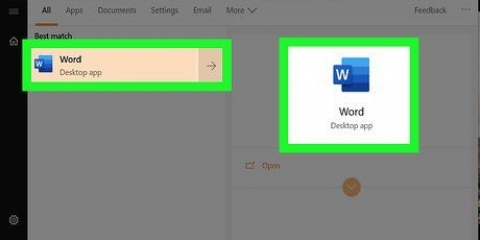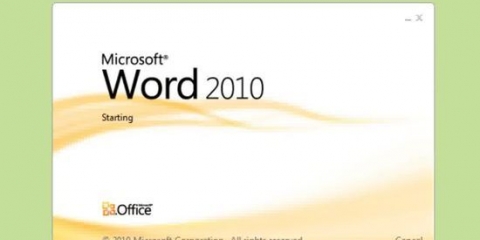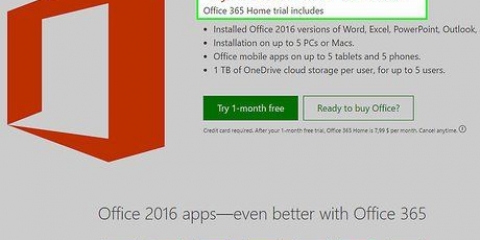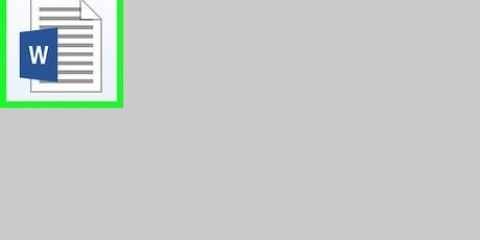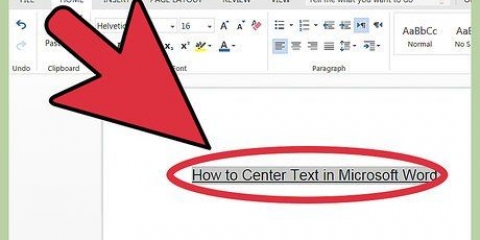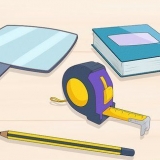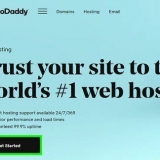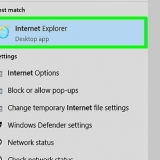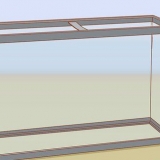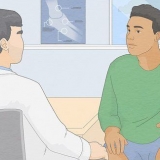tryk på knappen . Klik på . Klik på Opdatering og sikkerhed. Klik på Avancerede indstillinger under `Opdater indstillinger`. Marker afkrydsningsfeltet ud for "Modtag opdateringer til andre Microsoft-produkter ved opdatering af Windows".



For at få AutoUpdate til automatisk at administrere opdateringer fra Word og andre Office-produkter skal du vælge Automatisk download og at installere. Hvis du hellere vil have besked om at installere opdateringer end at få denne proces til at ske automatisk, skal du vælge i stedet Tjek automatisk. Vælg for at fortsætte med at opdatere Word manuelt Manuel kontrol.
Installer opdateringer til microsoft word
Denne vejledning vil lære dig, hvordan du installerer Microsoft Word-opdateringer på en computer, der kører Windows eller macOS.
Trin
Metode 1 af 2: Windows

1. tryk på knappen
. Dette er normalt en knap i nederste venstre hjørne af skærmen. 
2. Klik påAlle apps.

3. Rul ned og klikMicrosoft Office.

4. Klik påMicrosoft Word. Navnet afhænger af din version af Word.

5. Klik på menuenFil. Dette kan findes i øverste venstre hjørne af skærmen.

6. Klik påKonto. Denne mulighed er nær bunden af venstre kolonne.

7. Klik påOpdateringsmuligheder. Denne mulighed er ved siden af `Office Updates`.

8. Klik påRediger nu. Windows søger nu online for opdateringer til Microsoft Word. Hvis disse opdateringer findes, vil de blive downloadet og installeret.

9. Slå `Automatiske opdateringer` til. Sådan kan du sikre dig, at Windows Word og anden Microsoft-software opdateres automatisk fra nu af:
Metode 2 af 2: macOS

1. Åbn Microsoft Word på din Mac. Du kan normalt finde Word i mappen Programmer og i Launchpad.

2. Klik på menuenHjælp. Dette er øverst på skærmen.

3. Klik på Søg efter opdateringer. Microsoft `Automatisk opdatering` åbnes.
Hvis du ikke kan se dette værktøj, skal du gå til https://support.microsoft.com/en-us/help/3133674 at installere det. Rul til bunden af siden, og klik på linket under `Microsoft Download Center` for at downloade pakken.

4. Vælg, hvordan du installerer opdateringer.

5. Klik på Søg efter opdateringer. Hvis der findes opdateringer til Microsoft Word, åbnes et websted med instruktioner om, hvordan de installeres.
Artikler om emnet "Installer opdateringer til microsoft word"
Оцените, пожалуйста статью
Populær